Denna guide visar dig hur du laddar ner din epostadress till mailklienten i Macbook.
Börja med att öppna mailklienten.

Då kommer du till en sida som vill att du väljer en kontoleverantör för mailen, välj då "Annat mail-konto" och sedan "Fortsätt".
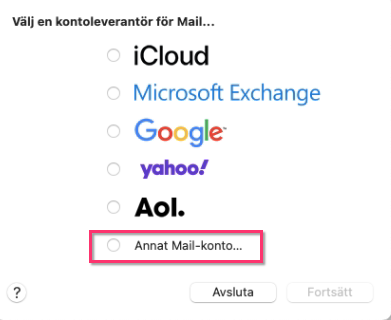
Där fyller du i Namn, epostadress samt tillhörande lösenord. Klicka sedan på logga in.
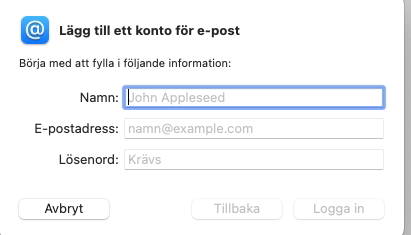
Nu ska du välja vilken konto typ du vill ha, IMAP eller POP. Väljer du IMAP så kan du låta inställningarna vara kvar som dem är. (Vi rekommenderar IMAP)
Vill du ansluta med POP så klickar du på denna symbol:
 Välj därefter alternativet POP.
Välj därefter alternativet POP.
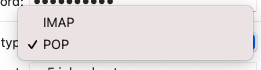
Här ska du fylla i vilken server du ligger på för IMAP och SMTP. För att hitta er servernod, vänligen se denna guide: Hur vet jag vilken webbhotellsnod jag är placerad på?
Klicka sedan på logga in.
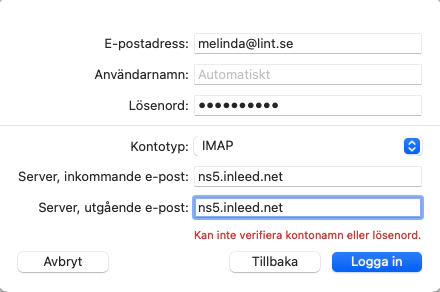
Markera apparna som du vill använda med det här kontot, tryck sedan på klar.

Om det inte skulle funka, vänligen skicka en bild på dina inställningar till våran chatt eller mail: support@inleed.se
 English
English
 Swedish
Swedish
 French
French